
・目次
1.目的
・PlantULMの概要及び導入方法について記載する。
・簡単なサンプルを用意し、実際に使用して図を作成する。
参考:
・シンプルなテキストファイルで UML が書ける、オープンソースのツール
・PlantUML Language Reference Guide
※PlantUMLは、web版があり、そちらは無料で、下記設定など無くても使用可能
2.PlantUMLの概要とインストール
(1)PlantUMLとは
・テキストベースでUML図やその他の図を簡単に作成できる強力なオープンソースツール
・PlantUMLでは、以下のような様々な図を作成可能
(a) シーケンス図
(b) ユースケース図
(c) クラス図
(d) アクティビティ図
(e) コンポーネント図
(f) 状態遷移図
(g) オブジェクト図
(h) 配置図
(i) タイミング図
・Doxygenで図やグラフを作成し、挿入したい場合に使用する。
(2) PlantUMLのダウンロード前準備
PlantUMLの実行環境は、Javaの実行環境が必要になる。
また、全ての図面を作成するには、PlantUMLを使用するには、Graphvizをインストールしておく必要がある。
(a) Javaのインストール
・Java:https://www.java.com/ja/download/manual.jsp
・上記サイトにある、下記3つをダウンロードし、手順に従い、実行、インストールする。

・インストール場所を変更しなければ、C:\Program FilesにJavaフォルダが作成される。
(b) Graphvizのインストール
・Graphvizダウンロードサイト:Download | Graphviz
・Graphvizのダウンロードサイトより、graphvizをダウンロードし、それを実行、インストールする。(下記のように、自分の環境にあったやつの最新版をインストール)

(c) 環境変数の設定

・下記Pathの編集を実行

・新規を押し、Graphvizと、java.exeのパスを入力、適用する。

(3) PlantUMLのダウンロードと実行
PlantUMLは、PlantUMLのサイトからダウンロードしたjarファイル又は、VScodeにて、実行する。
(a) PlantUMLからダウンロードする場合
(VScodeで使用する場合は、必要ない)
・PlantUML公式:シンプルなテキストファイルで UML が書ける、オープンソースのツール
・PlantUMLダウンロードサイト:https://plantuml.com/ja/download
・ダウンロードサイトから下記青くなっている、GPL versionをクリック。

・plantuml-1.2024.6.jarがダウンロードされる。
・Javaの実行環境でこのplantuml-1.2024.6.jarファイルを実行する。
・Change Directoryで、PlantUMLの作成したファイルを指定する。
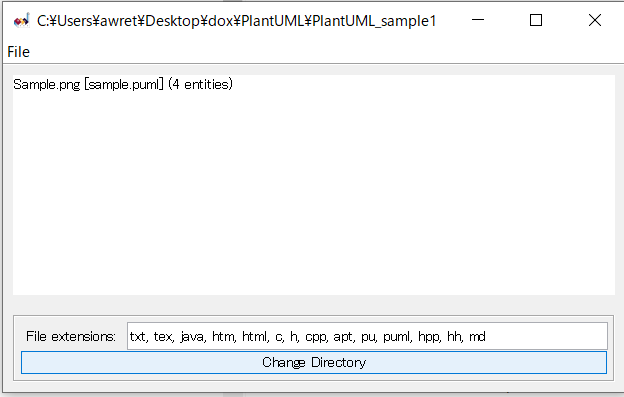
・pngファイルとして、図面が出力される。
(b) VScodeで使用する場合

・インストールを行う。
・右クリック、カーソル位置のダイアグラムをプレビューをクリック
又は、Ctrl+Shift+Pで、PlantUML: Preview Current Diagramを選択
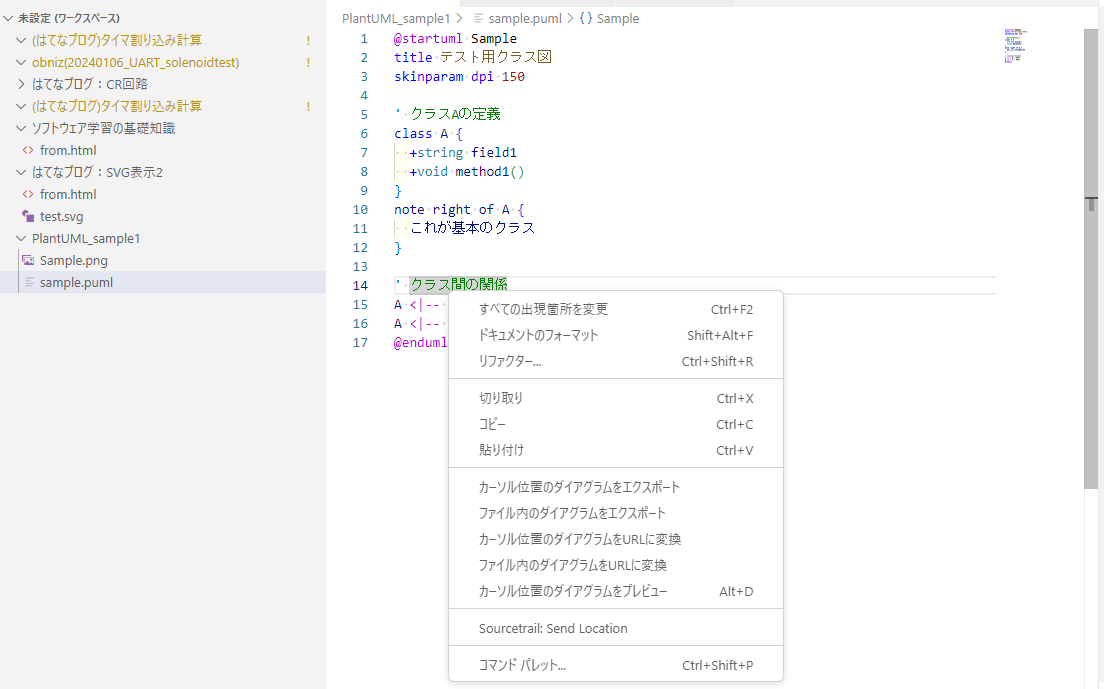
3.プログラムの作成と実行(シーケンス図の作成)
@startuml Set -> Receive: Request Receive --> Set: Response Set -> Receive: Request2 Set <-- Receive: Response2 @enduml
実行結果
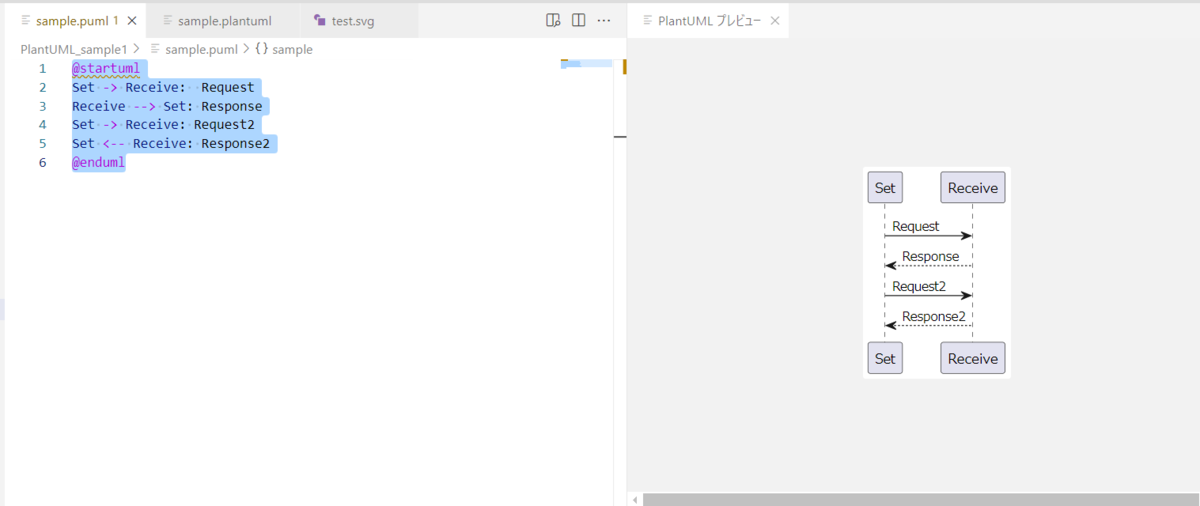
関連記事